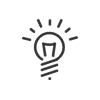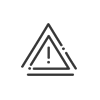Dagelijkse toegangsplanning
De dagelijkse toegangsplanning beschrijft precies om welke uren van de dag en op welke manier de toegang is beveiligd. Een rooster in de identificatiemodus van 0 tot 24 uur wordt standaard in het systeem gemaakt. Het heeft invloed op alle toegangen via een weekplanning en een jaarplanning die ook standaard wordt gemaakt. Alle standaardplanningen blijven echter wijzigbaar.
Om een nieuwe dagelijkse toegangsplanning te maken, moet u vooraf klikken op INSTELLEN > Toegang > Tijdschema’s > Dagplanningen om de lijst van bestaande planningen in het onderste gedeelte van het scherm weer te geven (Zone 5).
Standaardplanning
1.Klik op de toets ![]() of maak een rechterklik op Toevoegen.
of maak een rechterklik op Toevoegen.
2.Voer een Omschrijving in voor deze planning.
3.Klik op de toets Kleur en raster om een kleur toe te wijzen aan deze dagplanning. Klik op de gewenste kleur en selecteer een raster.
|
Het is belangrijk om een duidelijke kleur te kiezen zodat u de dagplanning gemakkelijker kunt opsporen wanneer u weekplanningen opstelt. |
4.Om een tijdsperiode rooster toe te voegen klikt u op de toets ![]() .
.
5.Selecteer het gewenste Type toegang in het vervolgkeuzemenu.
6.Geef de Starttijd en de Eindtijd van de tijdsperiode op. Goedkeuren door te klikken op ![]() . In het geval van een fout, verwijdert u de aangemaakte lijn met een klik op
. In het geval van een fout, verwijdert u de aangemaakte lijn met een klik op ![]() . Een raam kan verwijderd worden door te klikken op het raam en vervolgens op de toets
. Een raam kan verwijderd worden door te klikken op het raam en vervolgens op de toets ![]() .
.
7.Klik op Opslaan.
Speciale planning
Het is eveneens mogelijk om een zogeheten Speciale planning te maken die geassocieerd is met een toegangsplanning. Dankzij deze planning kunnen bepaalde personen (met toelating in hun bestand) onmiddellijk het beveiligingsniveau van een toegang wijzigen met uitsluitend hun badge.
Bij het toevoegen van een dagelijks toegangsrooster moet u het volgende doen om er een specifieke planning mee te verbinden:
1.Schakel het selectievak Gebruik van een speciale planning in.
2.Voeg de ramen van de specifieke planning op dezelfde manier toe als voor een standaardplanning.
3.Activeer de overschakeling naar de specifieke planning ofwel na de eerste boeking door personen die gemachtigd zijn om deze overgang uit te voeren ofwel bij een dubbele boeking.
De personen die in hun gegevens toestemming hebben (en toestemming hebben om de toegang binnen te gaan) contoleren de overschakeling op de specifieke planning. Wanneer zij gedurende een periode van de specifieke planning binnenkomen, gaat de lezer gedurende enkele seconden knipperen. Als zij hun badge een tweede keer over dezelfde lezer halen terwijl deze knippert, wordt de omslag opgestart.
Voorbeeld:
De deur gaat van een identificatiemodus 0-24u naar een vrije toegang tussen 8 en 12u en tussen 14 en 18u.
Om gedurende de periode terug te keren naar het oorspronkelijke toegangsrooster, moet de badge weer twee keer over de lezer worden gehaald. Anders keert de toegang aan het einde van het raam van de specifieke planning automatisch terug naar het standaard raam van het rooster.
Door Schakelen in te schakelen vanaf de eerste boeking, worden toegestane personen ingelicht over de tweede boeking. Vanaf de eerste boeking schakelt het rooster over. Zo kan bijvoorbeeld een toegang in open modus uitsluitend worden toegestaan bij aanwezigheid van de teamleider.
|
Wanneer wordt overgegaan op een geblokkeerde modus, kan slechts met een superpass worden teruggekeerd naar het standaardrooster. Anders moet gewacht worden tot het einde van het blok. |
Bekijk ook: